CAD2017怎么快速画轴网? autocad画轴网的技巧
时间:2020-10-02 09:32:13 魔新豆网
CAD2017绘制图纸的时候,需要绘制轴网,该怎么画轴网呢?绘制过程很简单,下面我们就来看看详细的教程。
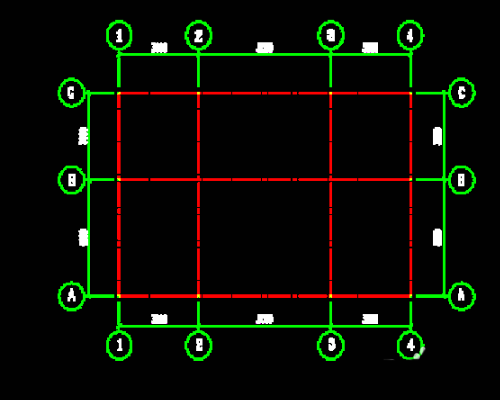
1、首先在CAD2017中绘制直线,然后点击确定。
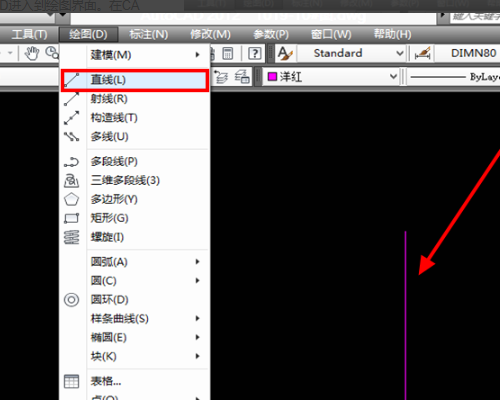
2、然后再选择刚绘制好的直线,任何点击确定。
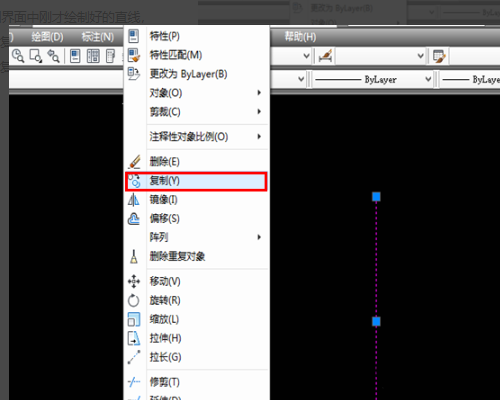
3、再次绘制好一条水平轴线。
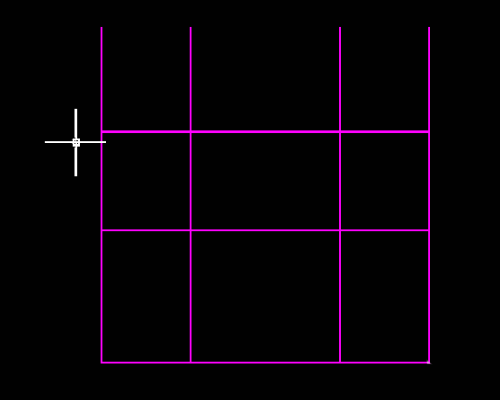
4、然后将多余图形中的线修剪掉。
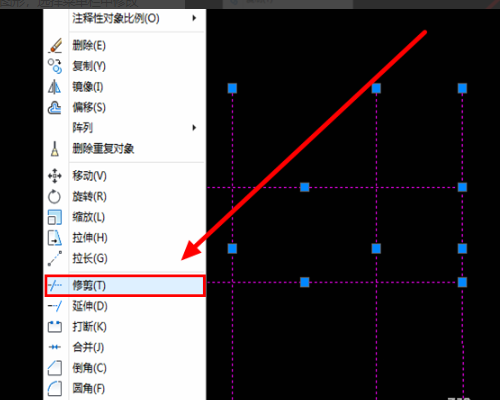
5、再把线条的颜色设定为红色,点击确定。
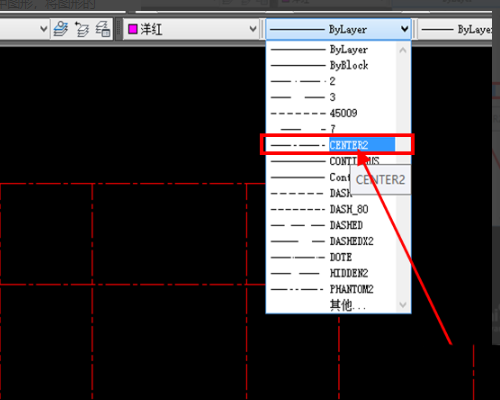
6、进行尺寸标注。
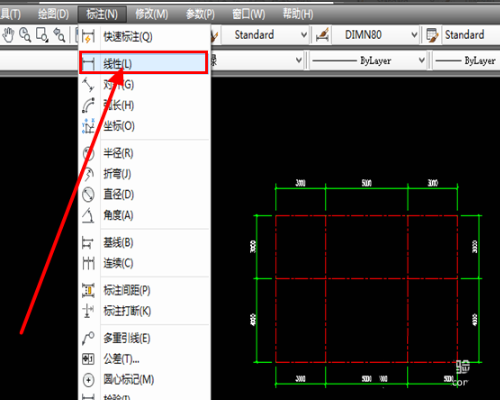
7、这样轴网就绘制完成了。
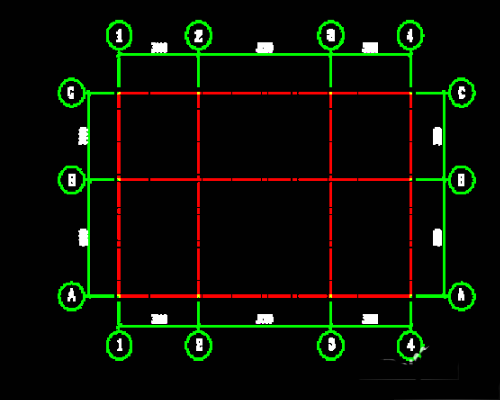
以上就是CAD2017画轴网的技巧,希望大家喜欢,请继续关注生活。
本文标签:
